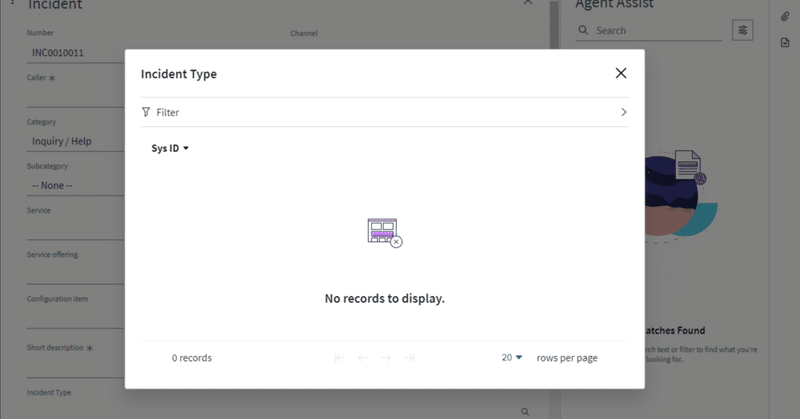最近の記事
【ServiceNow】Catalog ItemにおけるClient Scriptの共通処理に対するダブルメンテナンス回避
Catalog Itemにおいて、複数のVariable内の1つの更新をトリガーにして特定の共通処理を実行させたい状況は多くあります。簡単な例だと、複数のVariableが更新される度にそれらの値の平均値を算出して特定のVariableにセットしたいという状況です。実現する方法としてClient Scriptを対象のVariable数分用意する方法が考えられます。ただ対象のVariable数が多いと共通処理を記述するClient Scriptも多くなってしまい、メンテナンスが